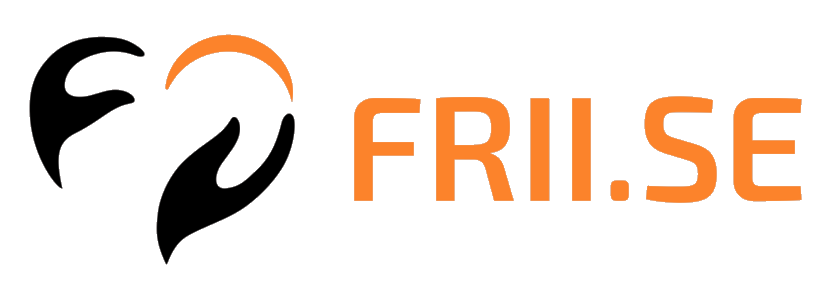Windows erbjuder en praktisk men ofta okänd funktion som gör det möjligt att använda en bärbar dator som en andra skärm för din huvuddator. Denna lösning är särskilt användbar när du vill öka din produktivitet utan att behöva investera i ytterligare en skärm. Här är en enkel guide för att använda funktionen.
Steg-för-steg-guide: Så här använder du din bärbara dator som en andra skärm
- Kontrollera att båda datorerna kör Windows 10 eller 11 För att använda denna funktion måste både din huvuddator och den bärbara datorn ha antingen Windows 10 eller Windows 11.
- Gå till inställningarna på den bärbara datorn
- Öppna Inställningar.
- Välj System och sedan Projicera till den här datorn.
- Här kan du ställa in hur andra enheter kan ansluta till din bärbara dator som en trådlös skärm. Välj alternativet som passar dina behov bäst.
- Anslut huvuddatorn till den bärbara datorn
- På huvuddatorn, tryck på Windows-tangenten + P för att öppna projektionsmenyn.
- Välj Anslut till en trådlös bildskärm och välj din bärbara dator i listan över tillgängliga enheter.
- Konfigurera skärmlayouten
- När anslutningen är upprättad, kan du ställa in om den bärbara datorn ska spegla huvuddatorns skärm eller fungera som en utökad skärm.
- Gå till Skärminställningar och dra ikonerna för att organisera skärmarna som du vill ha dem.
Tips för bättre prestanda
Anslutningen fungerar bäst när båda datorerna är anslutna till samma Wi-Fi-nätverk och står nära varandra. Detta minimerar eventuella fördröjningar och förbättrar bildkvaliteten.
Med denna enkla inställning kan du snabbt och effektivt förvandla din bärbara dator till en extra skärm och därmed öka din produktivitet.